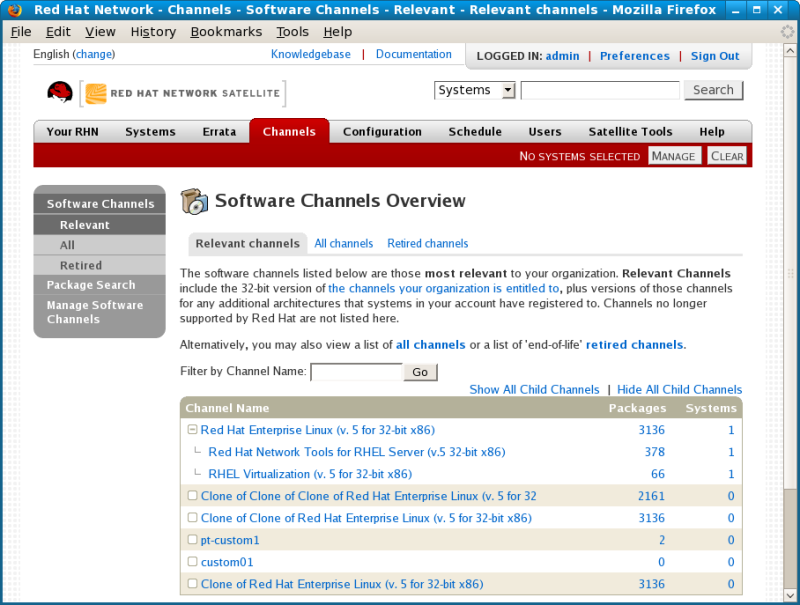4.6. Canales
Si hace clic en la pestaña Canales ubicada en la barra de navegación, aparecerá la categoría Canales con sus respectivos enlaces. Las páginas en la categoría Canales le permitirán ver y administrar los canales y paquetes asociados con sus sistemas. Además, usted podrá obtener aquí las imágenes ISO.
4.6.1. Canales de software
Copiar enlaceEnlace copiado en el portapapeles!
La página Canales de software es la primera en aparece en la categoría de Canales. Un canal de software es una lista de paquetes Red Hat Enterprise Linux agrupados por uso. Los canales sirven para seleccionar los paquetes que van a ser instalados en un sistema.
Hay dos clases de canales de software: canales base y canales hijos.
4.6.1.1. Canales base
Copiar enlaceEnlace copiado en el portapapeles!
Un canal base consta de una lista de paquetes en una arquitectura específica y un lanzamiento de Red Hat Enterprise Linux. Por ejemplo, todos los paquetes en Red Hat Enterprise Linux 5 para la arquitectura x86 conforman un canal de base. La lista de paquetes en Red Hat Enterprise Linux 5 para la arquitectura Itanium conforman otro canal de base diferente.
Un sistema debe estar suscrito únicamente a un canal de base. Este canal se asigna automáticamente durante el proceso de registro con base en la versión de Red Hat Enterprise Linux y la arquitectura del sistema seleccionado. En el caso de canales públicos gratuitos, la acción será exitosa. En el caso de canales de base pagos, esta acción fallará si el derecho asociado no existe.
4.6.1.1.1. Soporte de actualización extendido (EUS)
Copiar enlaceEnlace copiado en el portapapeles!
Además de los canales de base para las principales versiones de Red Hat Enterprise Linux, existen canales para las versiones de actualización de Red Hat Enterprise Linux. Estos canales también están separados por arquitectura y pueden tener canales hijos. Los canales de Soporte de actualización extendida (EUS) se destinan a administradores que desean permanecer con una versión principal o una actualización de Red Hat Enterprise Linux y personalizar las actualizaciones de paquetes para dicha versión particular en vez de actualizar sus sistemas a una nueva versión que instala nuevo software, controladores de hardware y funcionalidades en sistemas de producción.
Por ejemplo, los administradores pueden tener sus sistemas de escritorios con Red Hat Enterprise Linux 5.1 para x86, y los servidores con Red Hat Enterprise Linux 4.5 para AMD64 y EM64T. Los administradores pueden permanecer en sus versiones durante el ciclo de vida del soporte EUS, teniendo plena confianza en el comportamiento de sus versiones de software. Además, los administradores pueden instalar actualizaciones de software críticas sin introducir errores con nuevas funciones o software sin probar.
4.6.1.2. Canales hijo
Copiar enlaceEnlace copiado en el portapapeles!
Un canal hijo es un canal asociado con un canal base que contiene paquetes extras. Por ejemplo, una organización puede crear un canal hijo asociado con Red Hat Enterprise Linux 5 para x86, que contiene los paquetes adicionales necesarios solo para la organización, tales como las aplicaciones de ingeniería personalizadas.
Un sistema puede estar suscrito a múltiples canales hijos de su canal base. Solo los paquetes incluidos en los canales suscritos del sistema, pueden ser instalados o actualizados en ese sistema. Además, los usuarios del Servidor satélite de RHN y del Servidor proxy de RHN tienen autoridad administrativa de canales. Esto les permite crear y administrar sus propios canales personalizados. Consulte la Guía de administración de canal RHN para obtener mayor información.
Nota
Asegúrese de no crear canales hijos disponibles para sistemas de cliente que contengan paquetes incompatibles con el sistema.
Además, sus canales hijos no deben contener copias de contenido desde los canales rhn-tools o rhel-virtualization porque desde esos canales se utilizan paquetes para identificar estos canales cuando se autosuscriben los sistemas mediante la interfaz de usuario de red. Los paquetes específicos son
rhncfg (utilizado para identificar el canal rhn-tools) y libvirt (utilizado para identificar el canal rhel-vt).
Los canales pueden subdividirse según la importancia para sus sistemas, incluyendo Todos los canales, Canales de Red Hat, Canales Populares, Mis canales, Canales compartidos, y Canales fuera de servicio.
4.6.1.3. Todos los canales
Copiar enlaceEnlace copiado en el portapapeles!
Como se muestra en la Figura 4.17, “Todos los canales”, la página Todos los canales se muestra por defecto al hacer clic sobre en la barra de navegación. Los enlaces dentro de la lista están dirigidos a diferentes pestañas de la página de Información del canal de software. Si hace clic sobre el nombre del canal llegará a la pestaña Información. Al hacer clic sobre el número de paquetes llegará a la pestaña Paquetes. Y al hacer clic sobre el número de sistema llegará a la pestaña Sistemas suscritos. Consulte la Sección 4.6.1.9, “Información de canales de software” para obtener mayor información.
Figura 4.17. Todos los canales
4.6.1.4. Canales de Red Hat
Copiar enlaceEnlace copiado en el portapapeles!
La página de Canales de Red Hat muestra los canales de Red Hat y sus canales hijos disponibles. Versiones de Red Hat Enterprise Linux sincronizadas directamente desde RHN dedicado, por ejemplo, se listan en este canal.
4.6.1.5. Canales populares
Copiar enlaceEnlace copiado en el portapapeles!
La página de Canales populares muestra los canales a los que la mayoría de los sistemas de su organización están suscritos. Puede refinar la búsqueda utilizando el menú desplegable para listar únicamente los canales con al menos un cierto número de sistemas suscritos.
4.6.1.6. Mis canales
Copiar enlaceEnlace copiado en el portapapeles!
La página de Mis canales muestra todos los canales de software pertenecientes a su organización. Esta página incluye tanto los canales de Red Hat como los canales personalizados. Puede refinar la búsqueda mediante el cuadro de texto para filtrar por el nombre de canal.
4.6.1.8. Canales fuera de servicio
Copiar enlaceEnlace copiado en el portapapeles!
La página Canales fuera de servicio muestra los canales disponibles para su organización que han llegado a la fecha de expiración. Estos canales no reciben actualizaciones.
4.6.1.9. Información de canales de software
Copiar enlaceEnlace copiado en el portapapeles!
Si usted hace clic sobre el nombre de un canal aparecerá la página de Información del canal de software. Esta página está dividida en las siguientes pestañas:
4.6.1.9.1. Información del canal de software => Información
Copiar enlaceEnlace copiado en el portapapeles!
Información general sobre el canal y el canal padre, en caso de ser éste un canal hijo. Ésta es la primera pestaña que se verá al hacer clic sobre un canal. Muestra la información esencial de un canal, incluyendo el resumen, la descripción y la arquitectura.
(El derecho administrativo requiere ver la cajilla de verificación.) Además, una cajilla de verificación suscribible de forma global, puede ser vista por los administradores de satélites y de canales. Esto significa que la conducta predeterminada de cada canal permite a cualquier usuario suscribir sistemas. Si desmarca la cajilla y hace clic en la apariencia de la pestaña Suscriptores, podrá ser utilizada para otorgar a algunos usuarios los permisos de suscripción al canal. Los administradores de satélites y canales siempre pueden suscribir sistemas a cualquier canal.
(El derecho administrativo se requiere para esta funcionalidad.) Solo los usuarios con canales de base personalizados pueden cambiar su asignación de canal de base del sistema. Pueden actuar de dos formas:
- Los usuarios con un canal de base personalizado pueden asignar el sistema a ese canal base.
- Los usuarios pueden revertir las suscripciones de sistemas desde el canal de base personalizado al canal de base apropiado de la distribución.
Nota
La variante de distribución del canal de base del sistema debe coincidir con la variante instalada en el sistema. Por ejemplo, un sistema que tiene Red Hat Enterprise Linux AS v.4 para x86 no puede ser registrado al canal de base Red Hat Enterprise Linux ES v.4 para x86.
4.6.1.9.2. Información del canal de software => Errata
Copiar enlaceEnlace copiado en el portapapeles!
Lista de erratas que afectan el canal. La lista muestra los tipos de recomendación, nombres, resúmenes y los datos publicados. Al hacer clic sobre el nombre de una recomendación llegará a la página de Información de erratas. Consulte la Sección 4.5.2.2, “Información de la errata” para obtener mayor información.
4.6.1.9.3. Información de canal de software => Paquetes
Copiar enlaceEnlace copiado en el portapapeles!
Lista de los paquetes en el canal. Para descargar paquetes como archivos .tar, seleccionelos y haga clic en el botón en la esquina inferior izquierda de la pagina. Haga clic en el nombre del paquete para ir a la página de Información del paquete. Esta página muestra un conjunto de pestañas con información sobre el paquete, incluyendo las arquitecturas en las cuales se ejecuta, el tamaño del paquete, la fecha de construcción, las dependencias del paquete, el cambio de registro, la lista de los archivos incluidos en el paquete, las versiones más recientes y una lista de los sistemas que tienen el paquete instalado. Desde aquí, usted puede descargar los paquetes como RPM o SRPM.
Para buscar un paquete específico o un subconjunto de paquetes, utilice el filtro de paquetes ubicado en la parte superior de la lista. Introduzca una subcadena de búsqueda para buscar todos los paquetes en la lista que tengan incluida la subcadena al principio, en el medio o al final del nombre del paquete. Por ejemplo, escribiendo
ks en el filtro se retornará ksconfig, krb5-workstation, y links. El filtro no diferencia entre mayúsculas y minúsculas.
4.6.1.9.4. Información del canal de software => Sistemas suscritos
Copiar enlaceEnlace copiado en el portapapeles!
Lista los sistemas autorizados suscritos al canal. La lista muestra los nombres de sistemas, los canales base y los niveles de derechos. Haga clic en el nombre del sistema para ver la página de Información del sistema. Consulte la Sección 4.4.2.10, “Información del sistema” para obtener mayor información.
(Derechos administrativos requeridos para esta funcionalidad.) Si es un canal hijo, también tendrá la opción de cancelar la suscripción de los sistemas del canal. Use las cajillas de verificación para seleccionar los sistemas, luego haga clic en el botón en el botón de la esquina inferior derecha.
4.6.1.9.5. Información del canal de software => Sistemas de destino
Copiar enlaceEnlace copiado en el portapapeles!
Lista los sistemas con derechos que son elegibles para ser suscritos a los canales. Esta pestaña aparece únicamente para los canales hijos. Utilice las casillas de verificación para seleccionar los sistemas, luego haga clic en el botón ubicado en la esquina inferior derecha. Usted recibirá un mensaje de éxito o será notificado de cualquier error. Esto puede realizarse a través de la pestaña Canales de la página de Información del sistema. Consulte la Sección 4.4.2.10, “Información del sistema” para obtener mayor información.
4.6.2. Búsqueda de paquetes
Copiar enlaceEnlace copiado en el portapapeles!
Figura 4.18. Búsqueda de paquetes
La página de Búsqueda de paquetes permite buscar paquetes utilizando varios criterios de búsqueda:
- Forma libre — Búsqueda general de palabras clave para usuarios que no están seguros de los detalles particulares del paquete y su contenido.
- Nombre únicamente — Búsqueda dirigida a usuarios que necesitan encontrar un paquete específico y no quieren filtrar los resultados de búsquedas más generalizadas.
- Nombre y descripción — Búsqueda específica de ciertos nombres de paquetes o programas que, aunque la palabra no esté en el nombre del paquete, puede aparecer en la descripción corta del paquete (por ejemplo cuando se busca por el servidor Apache HTTP cuando el nombre del paquete en Red Hat Enterprise Linux es
httpd). - Nombre y resumen — Similar a Nombre y descripción. Búsqueda de nombres de paquetes y la descripción larga de éstos. Así, al buscar "navegador de web" pueden verse varios resultados que incluyen tanto los navegadores de texto como los gráficos.
El campo de Forma libre permite buscar por nombres de campo que usted antepone para buscar las consultas y filtrar resultados por palabra clave de ese campo.
Por ejemplo, si usted quiere buscar todos los paquetes de Red Hat Enterprise Linux v.5 por la palabra
java en la descripción y resumen, escriba lo siguiente mediante el campo Forma libre:
summary:java and description:java
summary:java and description:java
Otros nombres de campo soportados para búsqueda de documentación incluyen:
name— Busca los nombres de paquete para una palabra clave determinadaversion— Busca versión de paquete determinadafilename— Busca los nombres de archivo de paquetes para una palabra clave determinadadescription— Busca el campo de descripción detallada de paquetes para una palabra clave determinadaResumen— Busca el resumen de paquetes para una palabra clave determinadaarch— Busca los paquetes por su arquitectura (por ejemplo, x86, x86_64, ó s390)
Junto con las opciones de búsqueda, también se pueden limitar las búsquedas a Canales relevantes a sus sistemas haciendo clic en la casilla de verificación.
Asimismo, puede restringir su búsqueda según la plataforma o la arquitectura. Se puede elegir entre: IA-32, IA-64, s390, s390x, x86_64, PPC, Sparc Solaris y i386 Solaris.
4.6.3. Administración de canales de software
Copiar enlaceEnlace copiado en el portapapeles!
Esta pestaña le permite a los administradores crear, clonar y borrar canales personalizados. Estos canales pueden contener versiones modificadas de los canales de distribución o paquetes personalizados.
4.6.3.1. Administración de canales de software => Información del canal
Copiar enlaceEnlace copiado en el portapapeles!
La pantalla por defecto de la pestaña Administrar canales de software muestra una lista con todos los canales disponibles. Ésta incluye los canales personalizados, canales basados en la distribución y los canales hijos.
Para clonar un canal existente, haga clic en el enlace clonar canal ubicado en la parte superior derecha de la pantalla, seleccione el canal a clonar desde el menú desplegable, y haga clic en botón . La siguiente pestaña presenta varias opciones para el nuevo canal, incluyendo la arquitectura base y las opciones GPG. Seleccione y haga clic en el botón para completar el proceso.
Para crear un nuevo canal, haga clic en el enlace crear nuevo canal ubicado en la parte superior de la pantalla. Seleccione las distintas opciones para el nuevo canal, incluyendo la arquitectura base y las opciones GPG. Seleccione y haga clic en el botón . Note que un canal creado de esta manera no contendrá ningún paquete. Usted debe cargar los paquetes de software o añadir paquetes desde otros canales. También puede incluir actualizaciones de erratas en su canal personalizado.
4.6.3.1.1. Administración de canales de software => Información del canal => Información del canal
Copiar enlaceEnlace copiado en el portapapeles!
Esta pantalla lista las opciones seleccionadas durante el proceso de creación del canal. Esta página incluye la casilla de verificación Globalmente abonable, la cual permite a los usuarios realizar suscripciones a los canales.
4.6.3.1.2. Administración de canales de software => Información del canal => Administradores
Copiar enlaceEnlace copiado en el portapapeles!
Esta subpestaña le permitirá seleccionar los usuarios que pueden alterar o borrar este canal. Los administradores de satélites y de canales pueden alterar o borrar cualquier canal.
Para que un usuario pueda alterar el canal, seleccione la casilla de verificación al lado del nombre del usuario y haga clic en el botón . Para que los usuarios puedan administrar el canal, haga clic en el botón ubicado bajo la lista, luego haga clic en el botón . Para remover la capacidad de un usuario de administrar canales, desactive la casilla al lado de sus nombres y haga clic en el botón .
4.6.3.1.3. Administración de canales de software => Información del canal => Errata
Copiar enlaceEnlace copiado en el portapapeles!
Esta sub-pestaña le permitirá a los administradores del canal listar, clonar y añadir erratas a sus canales personalizados. Los canales personalizados que no han sido clonados desde una distribución no pueden añadir erratas hasta que no haya paquetes en el canal. Sólo las erratas que coincidan con la arquitectura del canal y que sean aplicables a un paquete en ese canal pueden ser añadidas al canal. Finalmente, sólo las erratas clonadas o personalizadas pueden ser añadidas al canal personalizado. Las erratas pueden ser incluidas en un canal clonado si éstas son seleccionadas durante la creación del canal.
4.6.3.1.4. Administración de canales de software => Información del canal => Paquetes
Copiar enlaceEnlace copiado en el portapapeles!
Esta sub-pestaña es similar a la sub-pestaña Errata. Permite a los administradores del canal y de la organización listar, comparar y añadir paquetes a los canales personalizados.
Para listar todos los paquetes en el canal, haga clic en el enlace Listar/Remover paquetes. Seleccione la casilla a la izquierda de cualquier paquete que desee suprimir, luego haga clic en el botón en la parte inferior derecha de la página.
Para añadir paquetes, haga clic en el enlace Añadir paquetes. En el menú desplegable, escoja un canal desde el cual seleccionar los paquetes y haga clic en el botón para continuar. Seleccione la casilla al lado de cualquier paquete que desee añadir al canal, luego haga clic en el botón en la parte inferior derecha de la pantalla.
Para comparar paquetes dentro del canal actual con aquellos en otros canales, seleccione el otro canal en el menú desplegable y haga clic en el botón . Todos los paquetes presentes en ambos canales son comparados y el resultado es mostrado en las siguiente pantalla. Esta información incluye la arquitectura y la versión de cada paquete.
Para que los dos canales sean idénticos, haga clic en el botón en la parte inferior derecha. La siguiente pantalla le permitirá seleccionar la manera como los conflictos son resueltos. Haga clic en el botón para ver el resultado de la fusión sin hacer ningún cambio en los canales. Finalmente, seleccione los canales que desea fusionar y haga clic en el botón seguido del botón para ejecutar la fusión.
4.6.3.2. Administración de canales de software => Administrar paquetes de software
Copiar enlaceEnlace copiado en el portapapeles!
Esta pestaña le permitirá administrar los paquetes de software personalizados de su organización. Usted puede ver una lista completa de todo el software personalizado o ver sólo aquellos paquetes de un canal personalizado seleccionado. Para seleccionar el canal cuyos paquetes personalizados desea ver, seleccione el canal desde el menú desplegable y haga clic en el botón .
4.6.3.3. Administración de canales de software => Administrar repositorios
Copiar enlaceEnlace copiado en el portapapeles!
Esta pestaña permite añadir y administrar repositorios de paquetes existentes personalizados o de terceros como también enlaza los repositorios a un canal existente. La función Repositorios soporta repositorios
yum.
Para crear un nuevo repositorio haga clic en el enlace Crear nuevo repositorio en la parte superior derecha de la página Administrar repositorios. La pantalla Crear repositorio le pide ingresar un Nivel de repositorio (tal como
fedora-13-i386) así como también una URL de repositorio (tal como http://customrepo.example.com). También puede ingresar URL que apunten a copiar en espejo listas como también las URL de descarga directa. Al terminar, haga clic en el botón .
Para vincular el repositorio recién creado con un canal de software existente, haga clic en el enlace Administrar canales de software en el menú izquierdo, luego haga clic en el canal que desea vincular. Desde la página de Información de canal, haga clic en la subpestaña de Repositorios, luego marque la cajilla correspondiente al repositorio que desea vincular y haga clic en Actualizar repositorios.
Para sincronizar paquetes desde un repositorio personalizado para su canal, haga clic en el enlace Sync desde la subpestaña de Repositorios de canal y confirme haciendo clic en el botón .
También puede realizar una sincronización a través de una línea de comandos mediante el comando
spacewalk-repo-sync. Por ejemplo:
spacewalk-repo-sync --channel=<CHANNEL_NAME> --url=<http://FQDN>
spacewalk-repo-sync --channel=<CHANNEL_NAME> --url=<http://FQDN>
Por ejemplo, para sincronizar el repositorio de Fedora 13 para arquitectura i386, ingrese lo siguiente:
spacewalk-repo-sync --channel=fedora-13-i386 --url=https://mirrors.fedoraproject.org/metalink?repo=updates-released-f13&arch=i386
spacewalk-repo-sync --channel=fedora-13-i386 --url=https://mirrors.fedoraproject.org/metalink?repo=updates-released-f13&arch=i386